La difficulté de synchronisation de 1Password entre différents appareils est un souci fréquemment rencontré, particulièrement lors de l’utilisation des services iCloud et Dropbox. Ce problème survient quand un utilisateur essaie de synchroniser ses mots de passe via l’application 1Password. Plusieurs facteurs peuvent expliquer cette absence de synchronisation, notamment une connexion réseau instable ou des mises à jour système datées. Cette erreur de synchronisation peut entraîner divers désagréments et la perte potentielle de données de sauvegarde essentielles. Ce guide explorera les raisons possibles pour lesquelles la synchronisation de 1Password échoue et proposera des solutions pour y remédier.
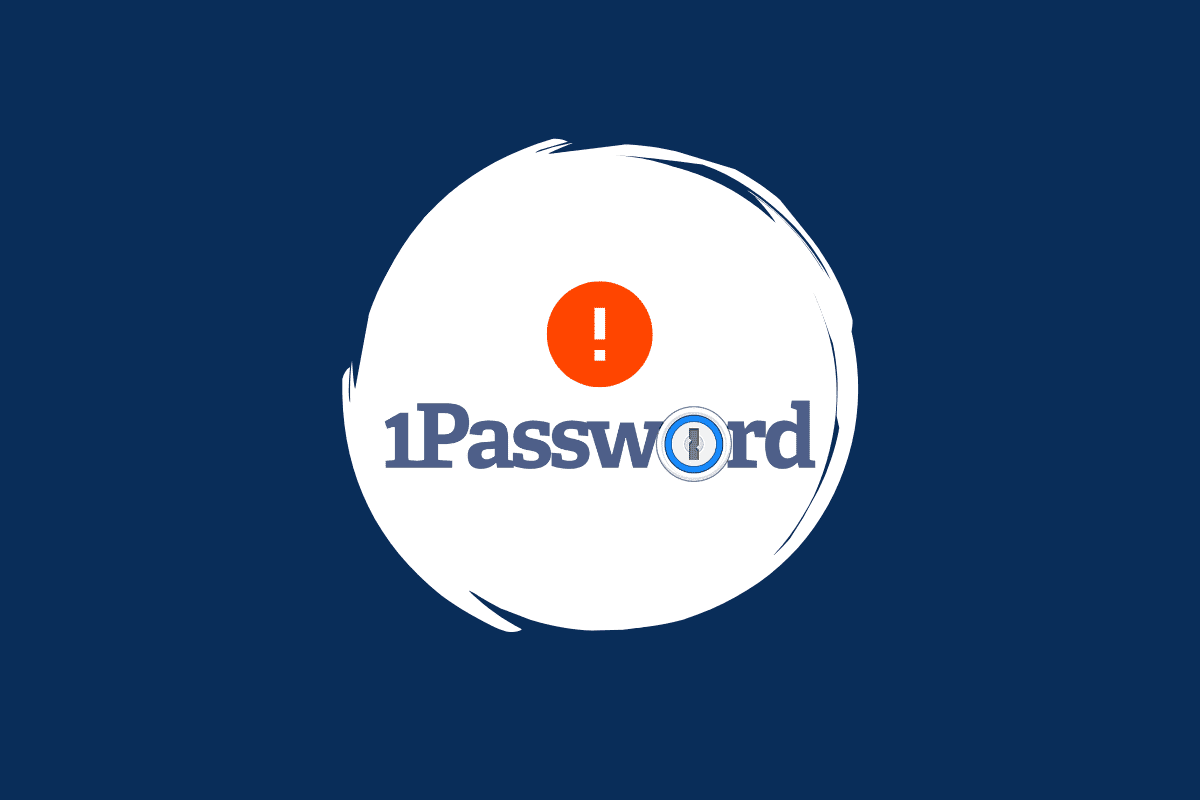
Comment résoudre les problèmes de synchronisation de 1Password entre les appareils
Plusieurs facteurs peuvent empêcher 1Password de se synchroniser correctement entre vos appareils. Voici quelques causes potentielles :
- Des problèmes de connexion avec les serveurs de 1Password peuvent être à l’origine du dysfonctionnement.
- Des erreurs de connexion réseau diverses peuvent également perturber la synchronisation.
- Des problèmes lors du démarrage du système peuvent entraîner des soucis de serveur et de synchronisation avec 1Password.
- Une mauvaise configuration de la connexion sur les différents appareils peut aussi causer ce problème.
- Des fichiers de cache endommagés sur votre système peuvent entraver le processus de synchronisation.
- Des mises à jour système obsolètes sont une cause fréquente de ces erreurs.
- Enfin, l’utilisation d’une version périmée du programme peut aussi être la source du problème.
Ce guide vous fournira des solutions pour résoudre les problèmes de synchronisation de 1Password entre vos appareils.
Solution 1 : Reconnectez-vous à votre compte 1Password
Une première mesure à prendre face à un problème de synchronisation est de se reconnecter à votre compte 1Password. Si votre compte n’arrive pas à établir la connexion avec les serveurs, une simple reconnexion pourrait rétablir la synchronisation sur tous vos appareils. Si cette action ne résout pas le problème, passez à la solution suivante.
Solution 2 : Redémarrez votre ordinateur
Si la première solution n’a pas porté ses fruits, le problème pourrait venir d’un chargement incorrect du système. Redémarrer votre appareil peut résoudre ce souci. Le redémarrage stoppe également les processus inutiles en arrière-plan qui pourraient interférer avec la synchronisation. Pour savoir comment redémarrer votre ordinateur Windows 10, vous pouvez consulter divers guides en ligne.
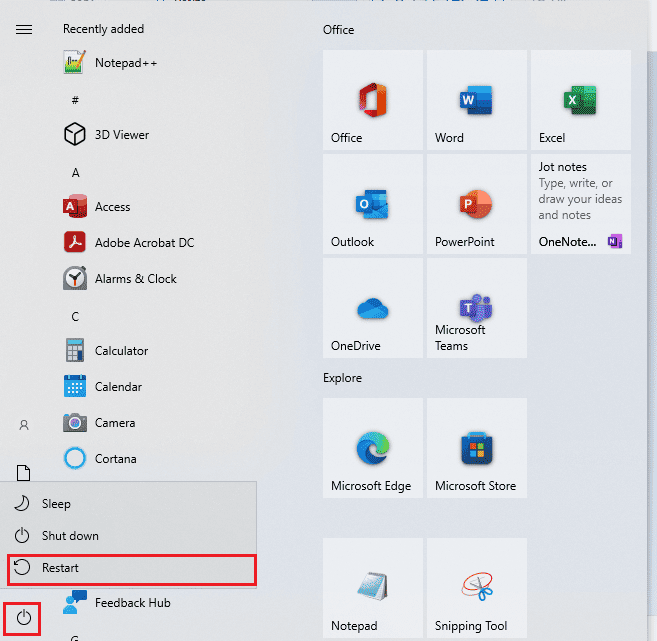
Solution 3 : Résolvez les problèmes de connexion Internet
Si la reconnexion à votre compte 1Password n’a rien changé et que le problème de synchronisation persiste, tentez de réinitialiser votre connexion internet. Ceci pourrait résoudre des problèmes liés au serveur de 1Password. Vous pouvez essayer de redémarrer votre routeur WiFi. Si vous rencontrez toujours des problèmes de connexion, recherchez des guides pour diagnostiquer et résoudre les problèmes de connectivité réseau sur votre système Windows.

Vérifiez si cette méthode règle le problème de synchronisation de 1Password.
Solution 4 : Assurez-vous d’être connecté au même compte 1Password
Après avoir vérifié que le problème ne provient pas d’erreurs réseau ou de dysfonctionnement du démarrage, assurez-vous d’être connecté au même compte 1Password sur tous vos appareils. Si vous utilisez 1Password sur différentes plateformes, cette étape est cruciale pour une synchronisation correcte des données.
Solution 5 : Videz le cache
Un excès de fichiers en cache peut nuire à certaines applications comme 1Password. De même, des fichiers corrompus dans le cache peuvent aussi engendrer des problèmes de synchronisation. Il est donc conseillé de nettoyer régulièrement le cache de votre ordinateur Windows. Consultez des tutoriels en ligne pour apprendre comment effacer rapidement tout le cache de votre ordinateur Windows. Si le problème persiste après le nettoyage, passez à la méthode suivante.
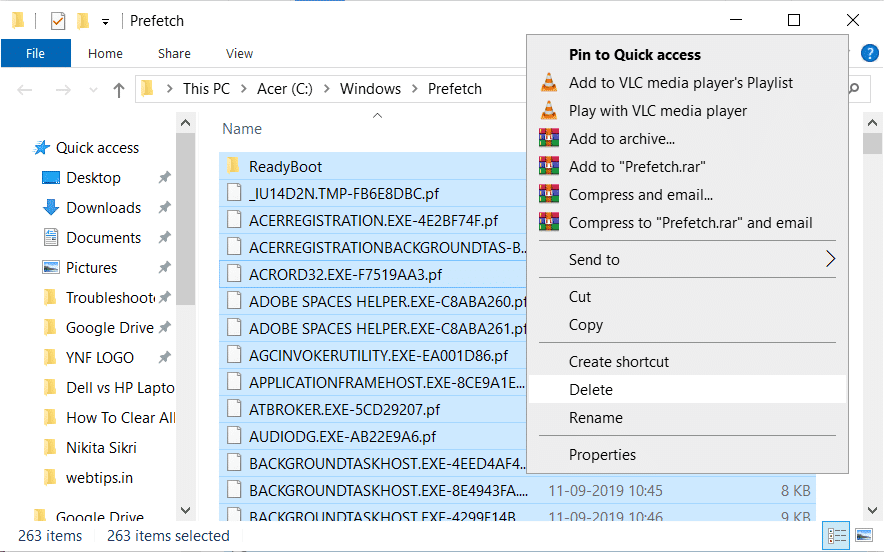
Solution 6 : Utilisez l’extension 1Password pour navigateur
Installer l’extension 1Password pour votre navigateur est un excellent moyen d’éviter les problèmes de synchronisation. Voici comment procéder :
1. Ouvrez votre navigateur et rendez-vous sur le Chrome Web Store.
2. Tapez « 1Password » dans la barre de recherche et validez.
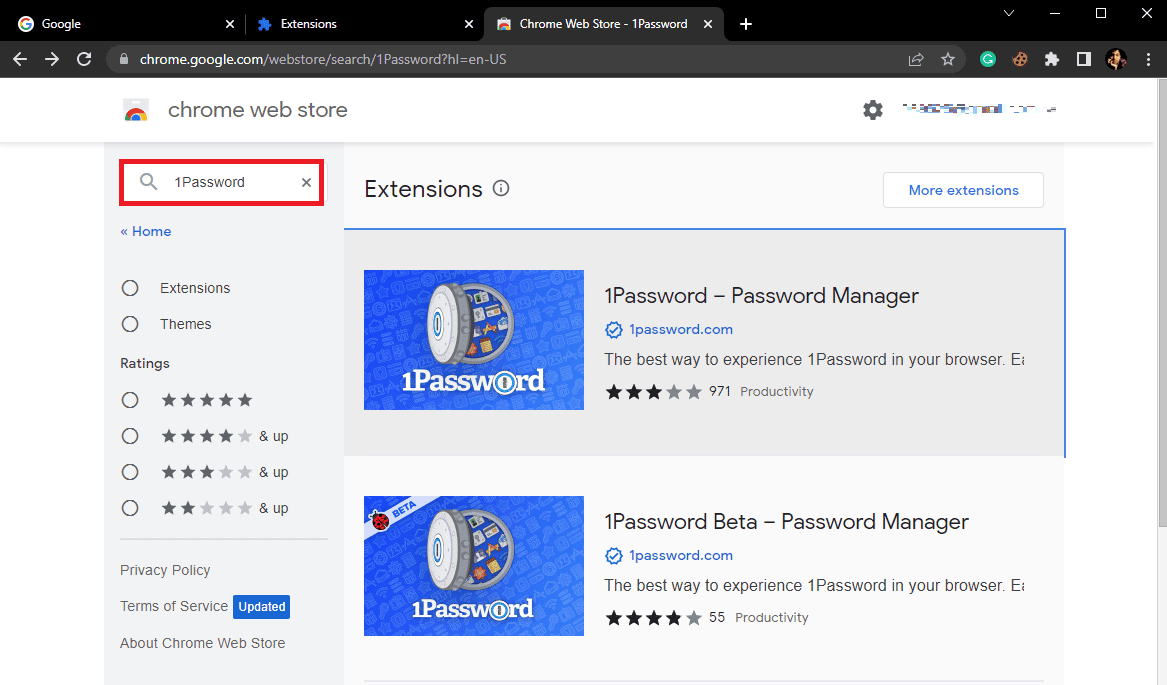
3. Cliquez sur l’extension dans les résultats, puis sur le bouton « Ajouter à Chrome ».
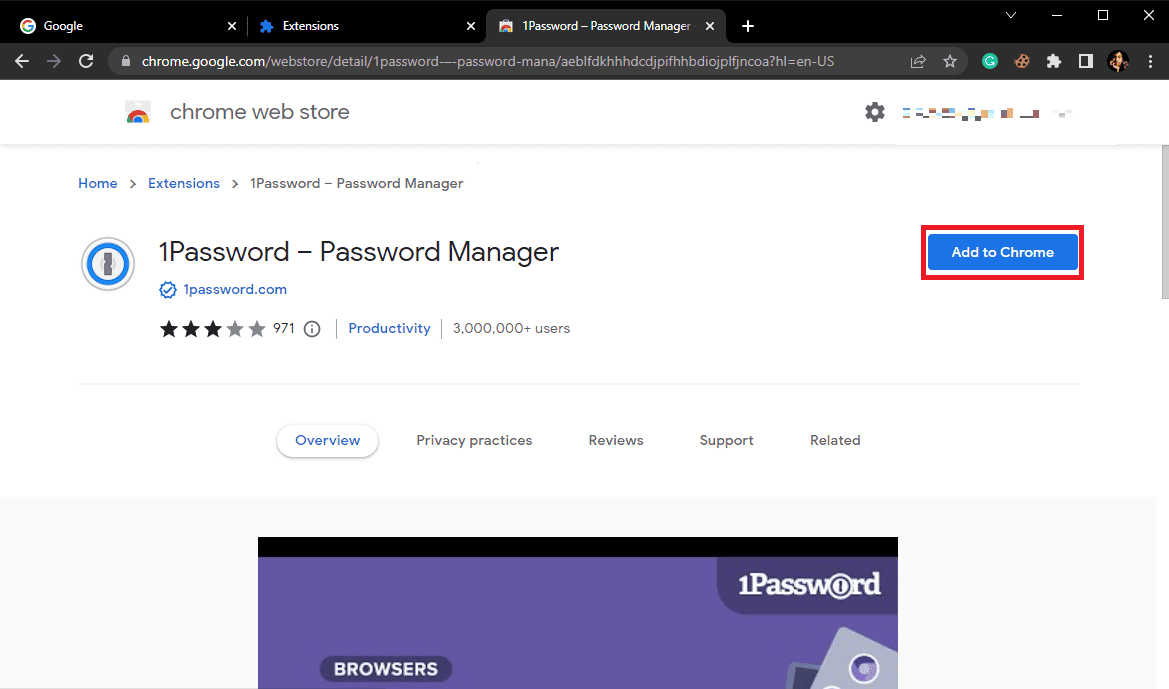
4. Patientez quelques instants puis cliquez sur « Ajouter une extension » pour confirmer l’installation.
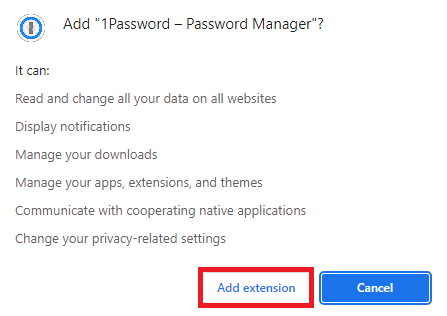
Si la synchronisation ne fonctionne toujours pas, essayez la solution suivante.
Solution 7 : Mettez à jour Windows
Si votre version de Windows n’est pas à jour, cela peut causer des problèmes de compatibilité avec certaines applications, comme 1Password. Une version obsolète peut aussi perturber la synchronisation. Pour résoudre cela, vérifiez manuellement les mises à jour disponibles. Si vous ne savez pas comment faire, consultez un guide en ligne. Si le problème persiste, même après avoir mis à jour Windows, suivez la prochaine solution.
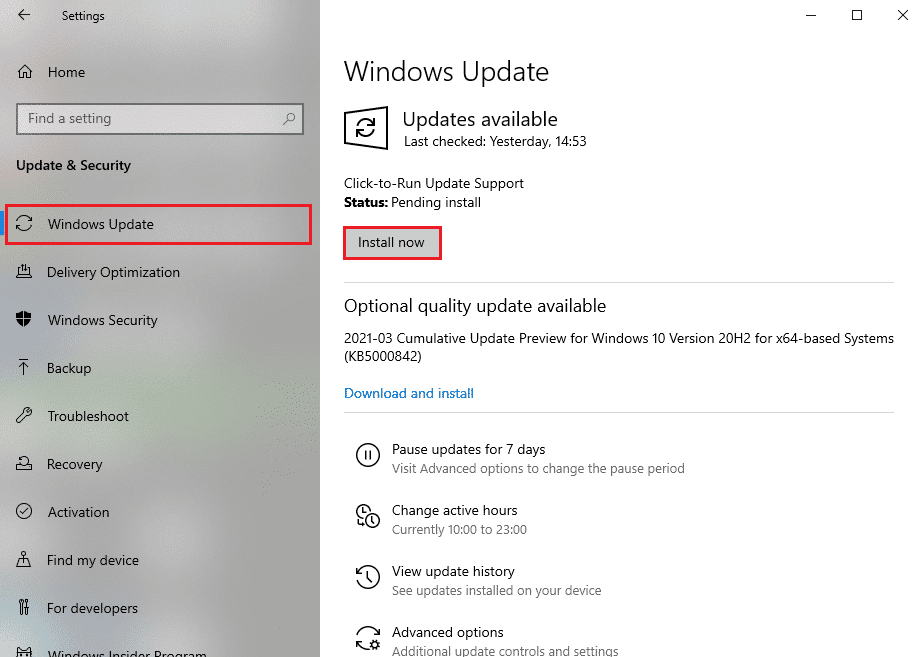
Solution 8 : Mettez à jour 1Password
Si la mise à jour de Windows n’a rien changé, assurez-vous que votre programme 1Password est à jour. Les problèmes de compatibilité peuvent surgir lorsque le logiciel n’est pas à jour, incluant des soucis de synchronisation. En général, 1Password se met à jour automatiquement quand votre compte est verrouillé. Mais vous pouvez aussi vérifier manuellement les mises à jour :
1. Lancez l’application 1Password.
2. Cliquez sur les trois points dans la barre latérale puis sélectionnez « Paramètres ».
3. Ensuite, cliquez sur « À propos » puis sur « Rechercher les mises à jour ».
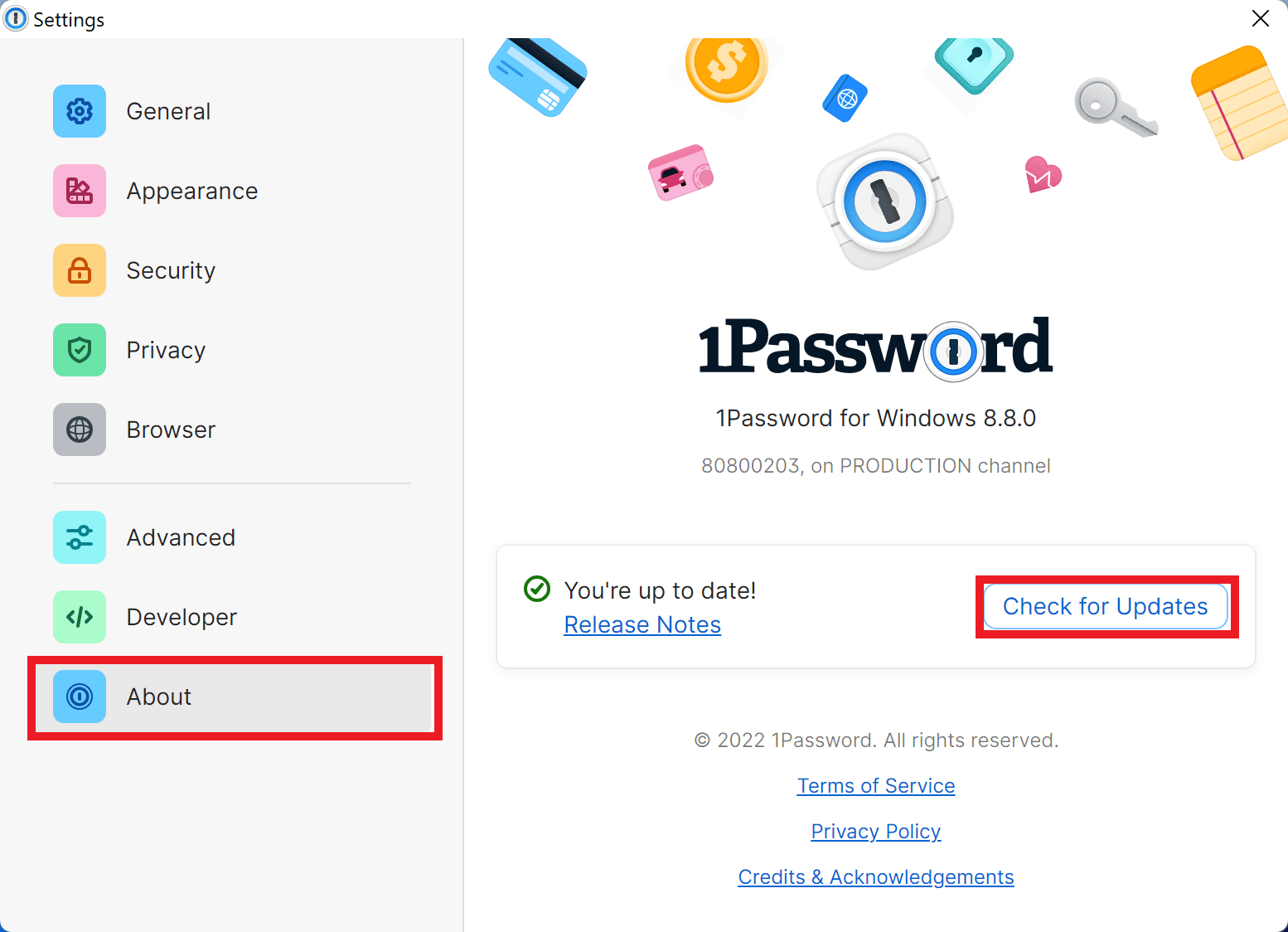
Comment résoudre les problèmes de synchronisation de 1Password avec iCloud
Si vous utilisez 1Password sur un appareil Mac, il est probable que vous utilisiez iCloud pour la synchronisation. En règle générale, 1Password se synchronise avec iCloud toutes les heures. Cependant, des problèmes de réseau ou de serveur peuvent perturber la synchronisation. Voici comment vérifier et résoudre ces problèmes :
1. Ouvrez 1Password et accédez aux « Préférences ».
2. Cliquez sur l’icône « Synchronisation ».
3. Dans le panneau de gauche, sélectionnez le coffre-fort principal.
4. Assurez-vous que « Synchroniser le coffre-fort principal avec » est bien réglé sur « iCloud ».
5. Cliquez sur « Démarrer la synchronisation » pour forcer une synchronisation immédiate.
Si le problème persiste, essayez les étapes suivantes :
6. Ouvrez les « Préférences Système » et cliquez sur « iCloud ».
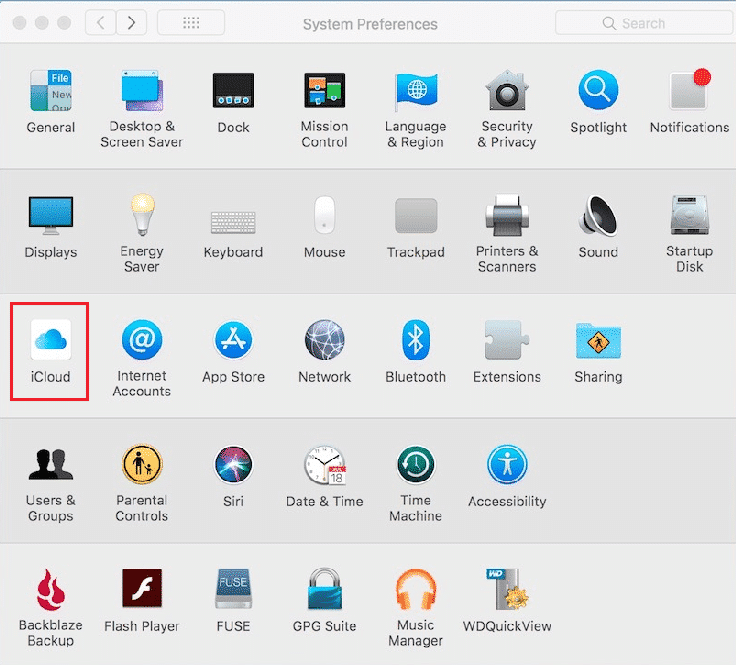
7. Vérifiez que la sauvegarde iCloud est activée.
8. Cliquez sur les « Options iCloud Drive » et accordez les permissions à 1Password.
Comment résoudre les problèmes de synchronisation de 1Password avec Dropbox
Si vous rencontrez des difficultés de synchronisation avec Dropbox, voici quelques éléments à vérifier :
- Assurez-vous que vous n’avez pas dépassé la limite de stockage de votre compte Dropbox. Si vous utilisez fréquemment Dropbox, envisagez d’upgrader votre abonnement.
- Vérifiez que l’icône de Dropbox est bien visible dans la barre des tâches de votre ordinateur.
- Consultez la page de dépannage de 1Password Dropbox pour des méthodes de résolution plus spécifiques.
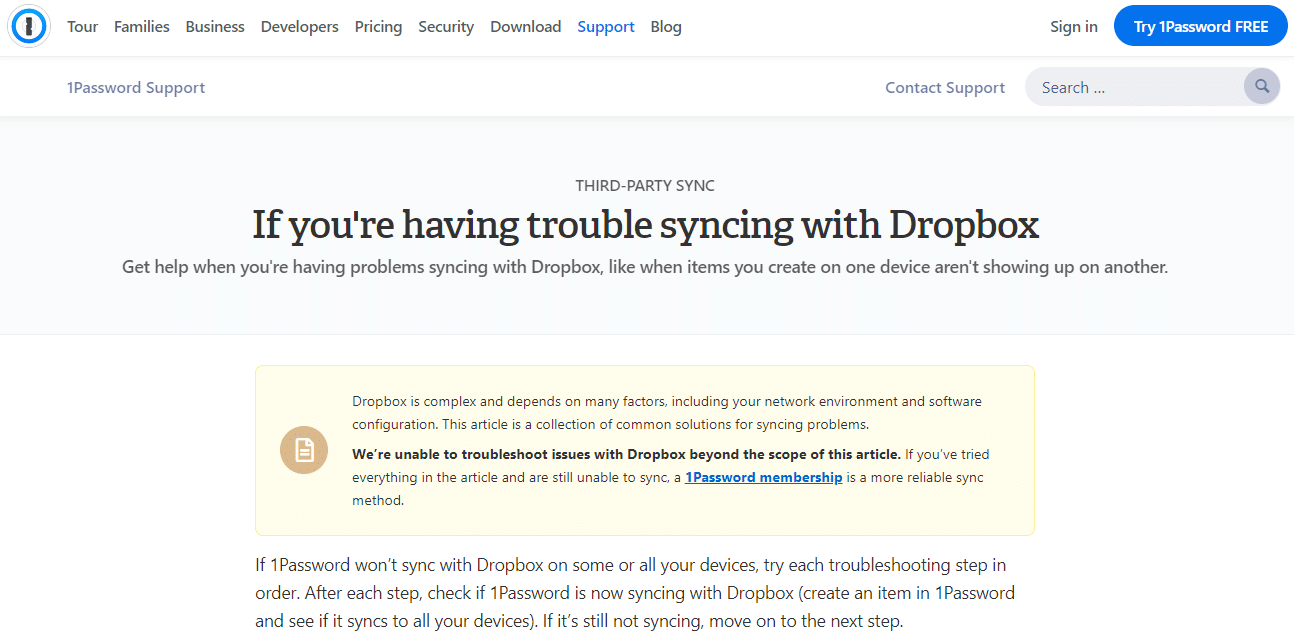
Foire aux questions (FAQ)
Q1. Pourquoi mes données ne se synchronisent-elles pas sur 1Password ?
Rép. Plusieurs causes peuvent engendrer des problèmes de synchronisation : une connexion internet instable ou une version obsolète du programme, entre autres.
Q2. À quoi sert 1Password ?
Rép. 1Password est une application qui vous permet de gérer vos mots de passe et d’identifier toute faille de sécurité sur votre système.
Q3. Pourquoi Dropbox ne fonctionne-t-il pas avec 1Password ?
Rép. Si vous avez dépassé la limite de stockage de votre compte Dropbox, vous pourriez rencontrer des erreurs de synchronisation avec 1Password.
***
Nous espérons que ce guide vous aura été utile pour résoudre vos problèmes de synchronisation de 1Password. N’hésitez pas à nous faire savoir quelle méthode a fonctionné pour vous. Si vous avez des questions ou des suggestions, la section commentaires est à votre disposition.